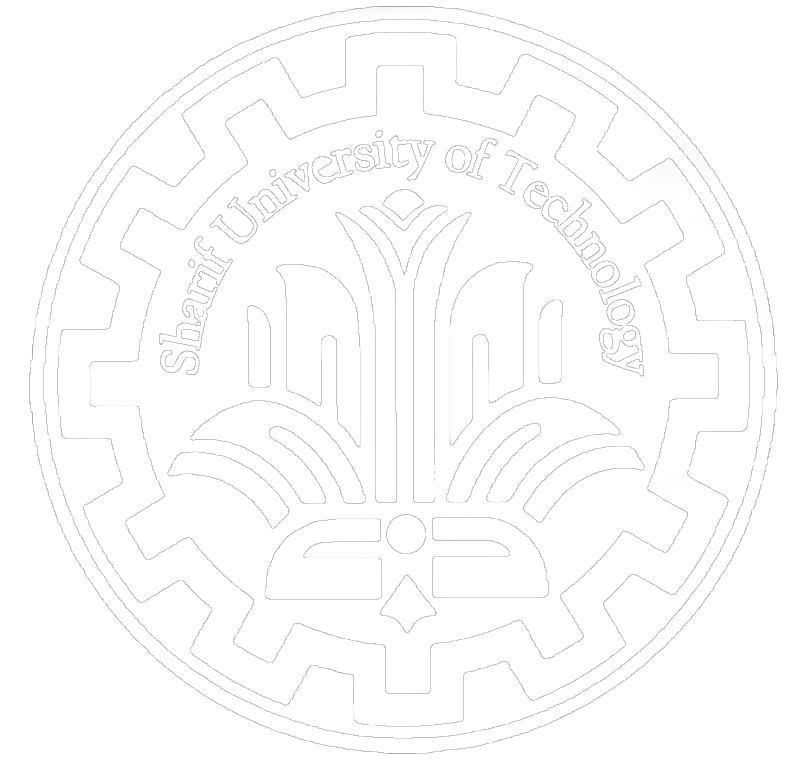راهنمای دریافت شناسه شریف (کارمند و امریه)
کاربرانی که قبلا در یکی از مقاطع در دانشگاه شریف مشغول به کار یا تحصیل بودهاند:
- در صورتیکه دارای شناسه شریف هستید کافی است وارد سامانه ثبتنام شناسه شریف به آدرس https://register.sharif.edu شوید. گزینه پروفایل کاربری را از منوی بالای صفحه انتخاب و با شناسه شریف و رمز عبور خود وارد شوید. حال با انتخاب گزینه همگامسازی اطلاعات کاربر در ذیل منوی تنظیمات واقع در سمت راست صفحه، اطلاعات خود را بروزرسانی نمایید.
- با همگامسازی اطلاعات، اطلاعات حساب کاربری شما بر اساس اطلاعات دریافتی از سامانه آموزش و سامانه کارگزینی بهروز میشود و اطلاعات پرسنلی به حساب شما اضافه خواهد شد. برای مشاهده اطلاعات پرسنلی بروزشده، کافی است یکبار خارج و مجدد وارد پروفایل کاربری شوید تا در منوی سمت راست اطلاعات نقشهای مختلف خود را که در مقاطع زمانی مختلف در دانشگاه داشتهاید مشاهده نمایید.
کاربرانی که پیشتر در دانشگاه شریف مشغول به کار یا تحصیل نبوده و شناسه شریف ندارند:
- وارد صفحه ثبتنام شناسه شریف به آدرس https://register.sharif.edu شوید.
- از منوی دریافت شناسه شریف، گزینه کارمند و امریه را انتخاب کنید.
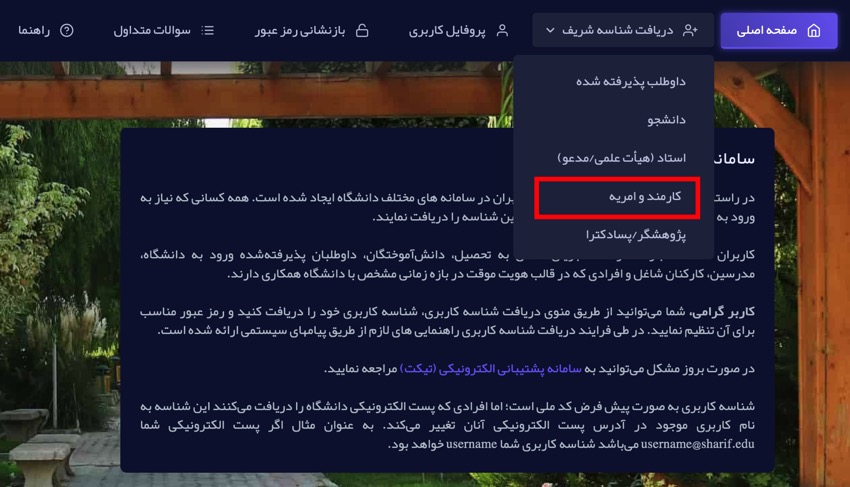
- اطلاعات درخواستی در فرم ظاهر شده را مطابق شکل زیر پر کنید. دقت نمایید که اطلاعات به طور صحیح پر شوند تا در تناقض با اطلاعات ثبت شده در ثبت احوال وسامانه کارگزینی دانشگاه نباشد.
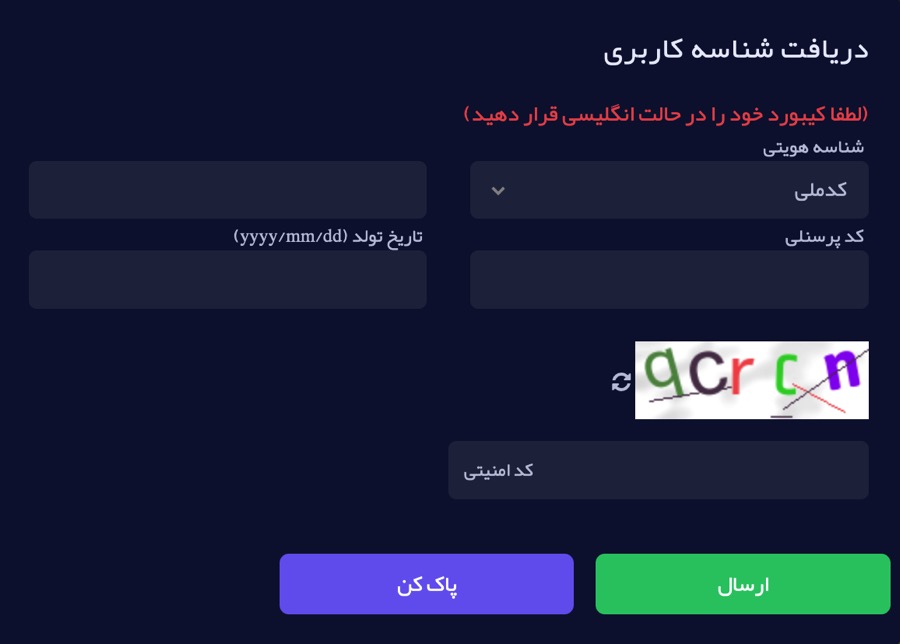
- در صورتیکه اطلاعات وارد شده صحیح نباشد و یا پیش از این در این دانشگاه، به عنوان دانشجو یا کارمند مشغول به تحصیل یا کار بوده باشید، پیغامی مبنی بر عدم تطابق اطلاعات یا وجود کاربر مواجه میشوید.
- در غیر اینصورت به مرحله بعد هدایت میشوید که در آن باید رمز عبور و آدرس ایمیل برای بازیابی رمز عبور را وارد نمایید. دقت نمایید که این آدرس ایمیل باید متفاوت از آدرس ایمیل شریف شما باشد.
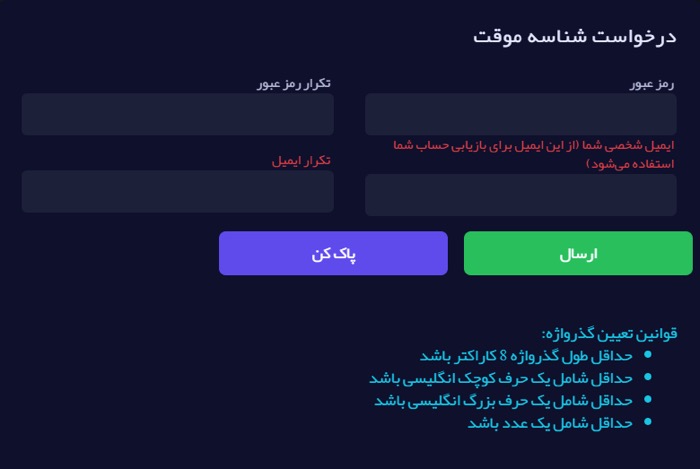
- حال از سامانه سامانه کارگزینی اطلاعات شما دریافت و پیامکی حاوی یک کد یکبار مصرف برای تایید به شماره همراه ثبت شده در سامانه کارگزینی ارسال خواهد شد.
- توجه نمایید که در صورت عدم ثبت شماره همراه در سامانه کارگزینی، پیغامی مبنی بر ضرورت ثبت شماره همراه در سامانه کارگزینی به شما داده میشود. جهت اصلاح شماره همراه در سامانه کارگزینی، با همکاران در کارگزینی دانشگاه تماس حاصل نمایید و درخواست اصلاح یا ثبت شماره همراه خود را نمایید.
- کد دریافتی بر روی تلفن همراه خود را در فرم مشابه عکس زیر وارد نمایید.
- چنانچه در دریافت کد دچار خطا شده و یا با چند بار تکرار موفق به دریافت کد تایید نشدید، با ارسال تیکت در سامانه پشتیبانی، موضوع را به اطلاع کارشناسان مرکز برسانید تا مشکل را بررسی و یا از شیوههای دیگر از جمله قرائت شفاهی کد به شما کمک نمایند.
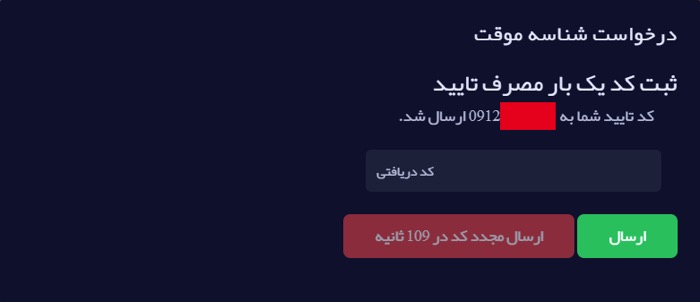
- در صورت ثبت صحیح کد یکبار مصرف، شناسه موقت کاربری برای شما ایجاد میشود و پیغام زیر را دریافت خواهید نمود.
- دقت نمایید که این شناسه موقتی است و لازم است با طی مراحل بعدی، شناسه یا حساب کاربری دائم خود را دریافت نمایید.
- نام کاربری حساب کاربری موقت، همان کد ملی کاربر است.
- توجه نمایید که حساب کاربری موقت، حداکثر تا یکماه معتبر است و لذا لازم است با ادامه فرآیند، درخواست شناسه و حساب کاربری دائم نمایید.
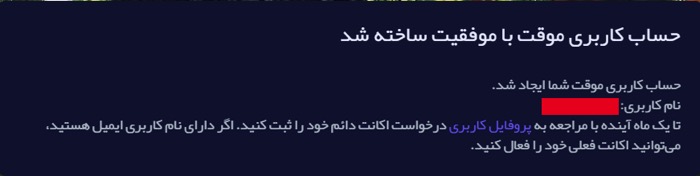
- حال جهت دریافت شناسه یا حساب کاربری دائم (و ایمیل) به سامانه ثبتنام وارد شوید و با انتخاب گزینه پروفایل کاربری در منوی بالای صفحه و ورود کدملی (به عنوان نام کاربری) و رمز عبور انتخابی خود وارد بخش اطلاعات هویتی خود (پروفایل کاربری) شوید.
- سپس گزینه درخواست اکانت دائم را در سمت راست صفحه انتخاب کنید.

- در صفحه ظاهر شده، یک شناسه دلخواه حاوی نام خانوادگی و بخشی از نام برای خود انتخاب و ثبت نمایید. چنانچه شناسه درخواستی پیشتر استفاده نشده باشد و قوانین تعیین نام رعایت شده باشد، شناسه موردنظر برای شما ثبت میشود.
- دقت نمایید که سیاست دانشگاه در تعیین نام برای گروههای کاربری مختلف متفاوت است و لذا چنانچه در نام تعیین شده، قواعد موردنظر رعایت نشده باشد، پیغامی حاوی قواعد لازم جهت رعایت در تعیین نام، به کاربر داده میشود.
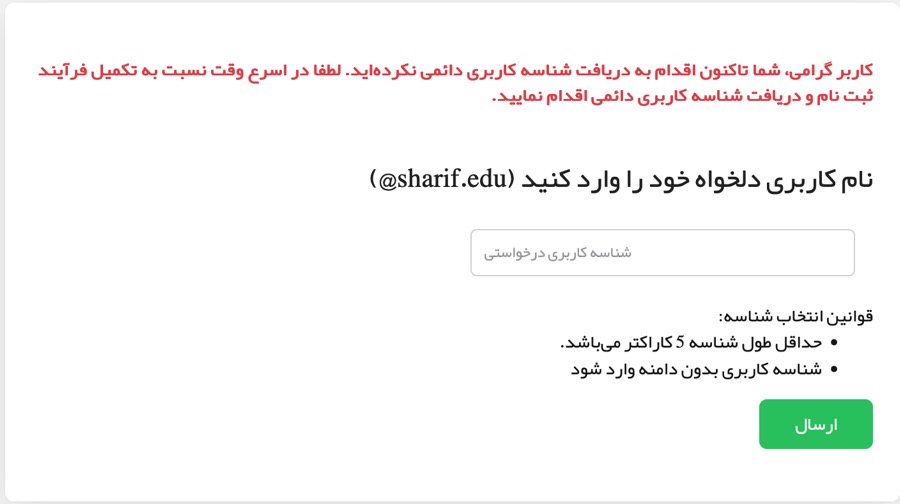
- در صورت پذیرش و ثبت شناسه دائم، پیغام ثبت موفق شناسه درخواستی با مضمون زیر نمایش داده میشود.
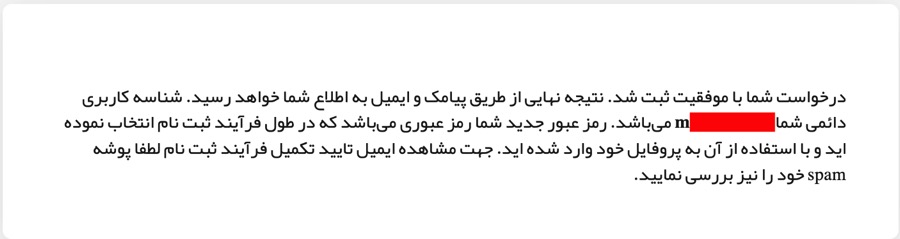
- حال میتوانید با شناسه دائم خود وارد سامانه ثبتنام شوید و مشخصات ایمیل خود را با انتخاب گزینه مشخصات ایمیل از منوی سمت راست مشاهده نمایید.